Wstęp
Domyślnie pole wyszukiwania jest wyświetlane w lewym dolnym rogu pulpitu systemu Windows, jeśli nie chcesz, aby pole wyszukiwania pojawiało się tutaj, możesz je ukryć za pomocą prostego ustawienia, ten samouczek wprowadzi Cię w to, jak ukryć wyszukiwanie na pulpicie odpowiednio w Windows 10 i Windows 11.
Metody
Ukryj pole wyszukiwania na pulpicie w systemie Windows 10
Bardzo łatwo jest zamknąć pasek wyszukiwania w systemie Windows 10, wystarczy kliknąć prawym przyciskiem myszy pasek zadań u dołu pulpitu, wybrać „Szukaj” w wyskakującym menu i wybrać przycisk „Ukryj” w podmenu .
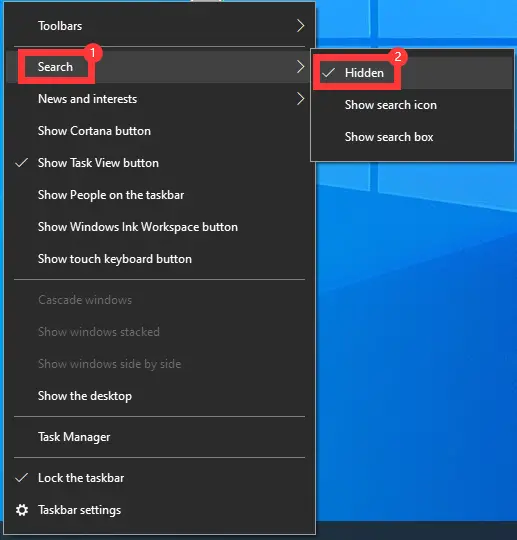
Kliknij prawym przyciskiem myszy pasek zadań u dołu pulpitu, kliknij przycisk "Wyszukaj" w wyskakującym menu, wybierz "Pokaż ikonę wyszukiwania" lub "Pokaż pole wyszukiwania" w podmenu, aby wyświetlić pole wyszukiwania na pulpicie.
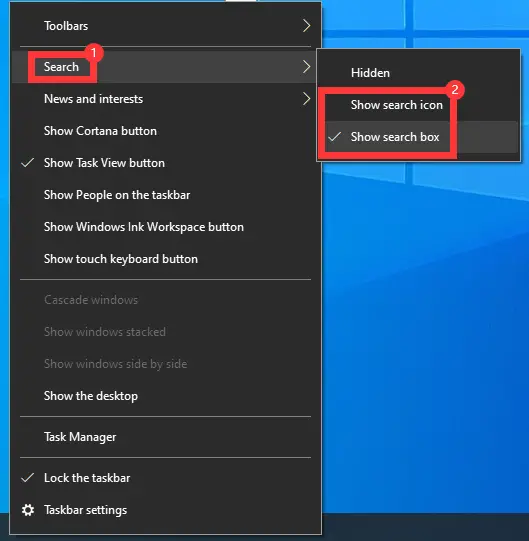
Ukryj pole wyszukiwania na pulpicie w systemie Windows 11
Układ menu systemu Windows 11 bardzo różni się od układu systemu Windows 10 i nie można ustawić zamykania pola wyszukiwania bezpośrednio z menu prawego przycisku myszy na pasku zadań. Musisz to ustawić w ustawieniach systemu Windows 11, zastosować klawisz skrótu „Windows+i” lub wybrać „Ustawienia” z menu prawego przycisku myszy na pulpicie przycisk „Start”, aby wejść do ustawień systemu, wybrać ikonę „Personalizacja” na liście po lewej stronie okna ustawień systemowych, w prawym obszarze „Elementy paska zadań” można ustawić przyciski do pokazywania lub ukrywania na pasku zadań, na liście ikon, Pierwsza ikona „szukaj”, po wyłączeniu przełącznika, aby zakończyć ustawienia, jeśli chcesz ponownie wyświetlić ikonę wyszukiwania, włącz pasek przełączania.
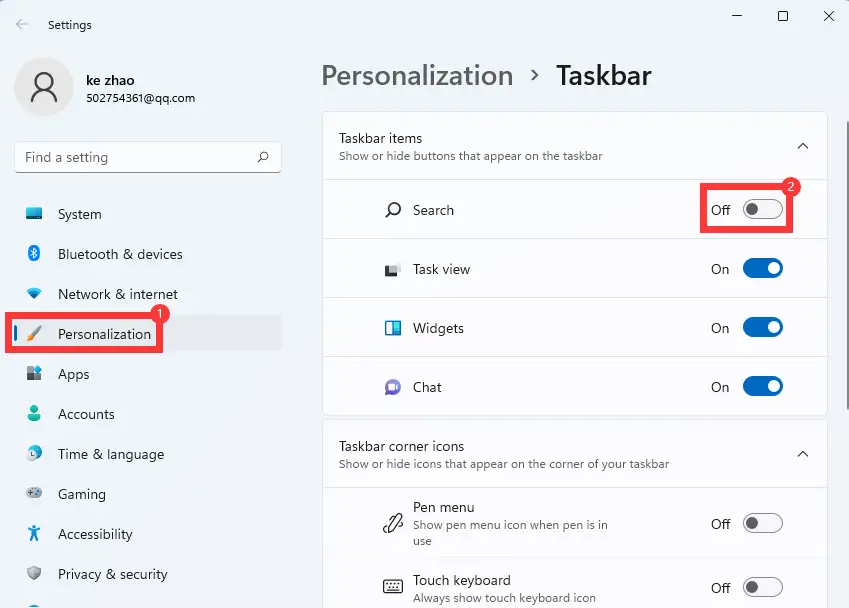
Kliknij prawym przyciskiem myszy pasek zadań pulpitu Windows 11, aby wyświetlić ikonę "Ustawienia paska zadań", a następnie kliknij ją, aby szybko uzyskać dostęp do ustawień ikony paska zadań.
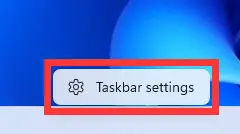
Wniosek
Krótko mówiąc, system Windows 10 można skonfigurować, klikając prawym przyciskiem myszy pasek zadań na dole, a następnie znajdując przycisk wyszukiwania bezpośrednio w wyskakującym okienku, system Windows 11 wymaga dostępu do panelu Ustawienia systemu, aby ustawić, które ikony mają być wyświetlane na pasku zadań.

